Poster sur l'ancien forum par Galithiel
Hello,
Je vous propose ma version de la retouche photo.
On part de ça :

I] Où Madame achète de la crème...
On va commencer par enlever ces jolis boutons.
Pour cela, comme chez Kirikou, on va utiliser l'outil Correcteur (Raccourci J).
C'est pas dur, vous faites Alt + Clic sur une zone sans boutons, puis vous repassez sur les zones où il y a des boutons...
On arrive à ça :

C'est pas top, donc on va passer sur l'outil Doigt (Raccourci R) et on va légèrement flouté le front de Madame.
Pour obtenir :

Madame est tout de suite plus regardable.
II] Où Madame met de la crème anti coup de soleil...
... Oui, parce que Madame est un peu rouge...
On va donc se rendre dans Image ==> Reglages ==> Balance des couleurs (Raccourci Ctrl + B) et basculer un peu vers les jaunes dans les tons moyens et les tons clairs.
Sachez que c'est "au feeling" et que ça dépend de votre résultat jusque là...
Voila ce que donne Madame :

III] Où Madame s'achète une trousse de maquillage...
On va donc maintenant passer à la coloration.
Pour cela, créez un nouveau calque (Raccourci Ctrl + Maj + N) et passez le en mode Incrustation, à 50% d'opacité (l'opacité dépend de la couleur).
Prenez maintenant la couleur de votre choix et passez sur les paupières. Au choix, vous faites attention tout de suite et ne dépassez pas, ou vous gommez le surplus après...
On arrive à :

IV] Où Madame suit un régime...
Nous allons donc faire maigrir notre future mannequin...
Pour ça, rien de plus simple, on commence par fusionner tous les calques sans les supprimer (Raccourci Ctrl + Maj + Alt + E), puis on utilise le filtre fluidité (Raccourci Ctrl + Maj + X) et on "applati" un peu les joues sur le calque supérieur avec l'outil Doigt dans la fenêtre qui s'est ouverte, avec une grande taille.
On en arrive à :

On en profite pour lu faire un zoli sourire avec le même outil mais une taille de brush moins grande

V] Où Madame s'achète un nouveau pull...
On va donc commencer par faire un gros pâté sur le pull de la [pas] belle de la couleur souhaitée sur un nouveau calque. On y va a la bourrin, on est des mecs après tout (si une fille est présente sur le forum qu'elle se signale, je la passe VIP ;D).
Puis on gomme les partie qui dépassent du pull (vous pouvez baisser l'opacité pour voir)
On arrive à :

Notez que je l'ai fait vite fait, c'est chiant à faire
Puis on va changer le mode de fusion de ce calque pour que la couleur s'adapte à la forme du pull (liste déroulante en haut de la fenêtre des calques).
Sachez que le mode change selon la couleur. On peut également jouer sur l'opacité. Enfin, on peut désaturer le pull sur le calque en dessous de celui de couleur pour certaines couleurs, ça rend parfois mieux
On arrive par exemple à : (Notez que je varie les couleurs, si j'étais resté en rouge, le pull l'aurait été)

(Il peut être intéressant d'augmenter le contraste de la partie gauche du pull...)
Pour le maquillage des joues, rien de bien compliqué, un pinceau flou avec du rouge et une faible opacité
Voila, une fois la dernière étape passée et quelques autres réglages simples, on arrive finalement à :


Voila @++
N'hésitez pas à poster vos créations.